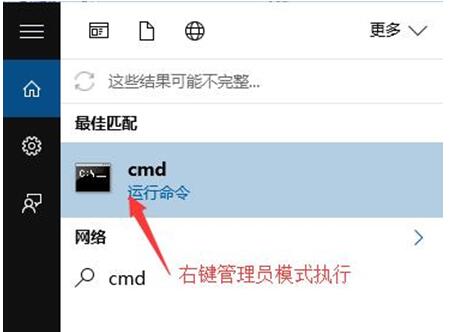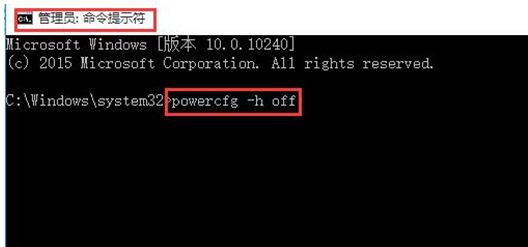使用Win10系统的过程中,用户反映遇到这样一个问题,就是在电源选项里设置了从不睡眠和从不休眠后,却还是在没用电脑时,电脑又会进入休眠。搞得玩网络游戏挂机时非常的不方便,那么
Win10系统设置不休眠后仍然休眠怎么办?下面还是让小编来为大家介绍下具体解决方法。
Win10系统设置不休眠后仍然休眠解决方法:
第一步、点击“开始——搜索”,输入“CMD”,然后在搜索结果中右键CMD选择以管理员运行。
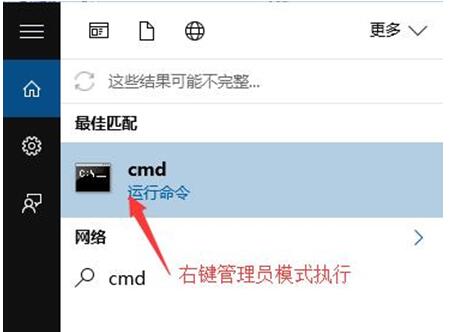
第二步、在打开的管理员CMD窗口中,输入 powercfg -h off后按回车。
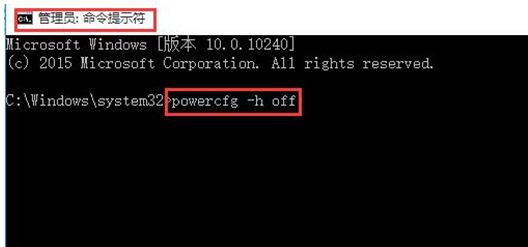
第三步、点右下角的电池,选择更多电源选项,然后在你现在的电源计划后面有个更改计划设置,然后在连接电源下使计算机进入睡眠状态上改为从不,就好了。
以上就是Win10系统设置不休眠后仍然休眠的解决方法就为大家介绍完了,如果有用户需要这样的问题,那么就按照以上的方法去进行操作吧。希望以上的操作方法能够帮助到大家。